练习:面之间倒圆
本练习将演示在模型的面之间放置倒圆的过程。
学习如何定义恒定和可变半径倒圆,以及如何使用相切保持线。
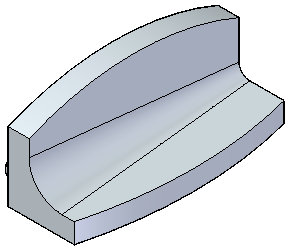
下载练习文件
打开零件文件
- 打开零件文件 blends.par。在此支架内侧放置倒圆。
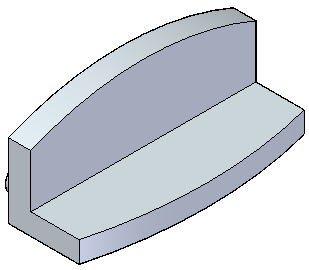
放置倒圆
- 在特征选项卡→实体特征组→倒圆列表中,选择复杂倒圆命令。

- 在命令条上,选择倒圆选项。
- 选择显示的两个面。
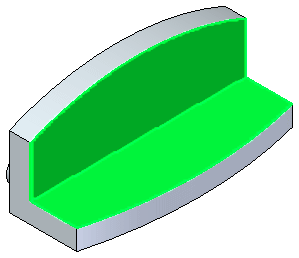
- 对于形状,保持默认的相切连续并键入半径 40mm。
- 单击接受按钮。
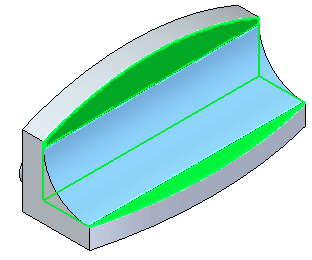
- 在命令条上,选择相切保持线选项
 。
。 - 选择全半径选项
 。
。将会提示您单击表示相切保持线的边链。
- 选择两条曲边。
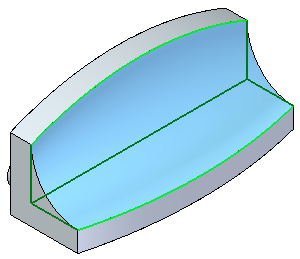
- 单击接受,然后单击完成。
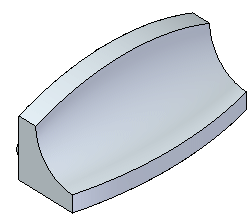
调查其他倒圆选项
- 要查看其他倒圆选项的工作情况,请撤消前一个操作。
- 再次选择复杂倒圆命令。
- 选择倒圆作为倒圆类型。
- 对于形状,单击相切连续。
- 如前所述,选择相同的两个面。
- 键入半径 60 mm,然后单击接受按钮。
- 在溢出步骤上选择沿/过边缘修整倒圆选项
 。
。
忽略倒圆半径过大的错误。
- 选择两条曲边作为边链。此时将显示预览。
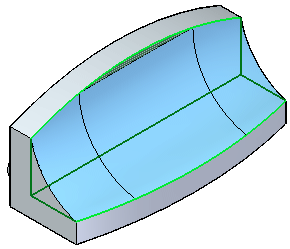
- 单击接受,然后单击完成。

放置可变半径倒圆
- 撤消前一个倒圆操作。
- 再次选择复杂倒圆命令。
- 在倒圆类型步骤中,选择可变半径选项。
- 选择内部边并接受。
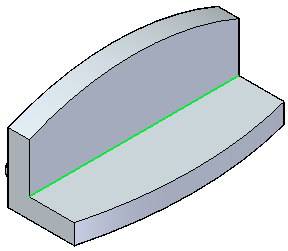
- 选择顶点步骤会提示您选择端点。将光标移动到显示的边位置,当端点高亮显示时单击。键入 30
mm,然后单击接受将其作为左侧半径值。
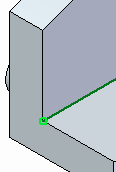
- 将光标移到所示边的末端,当端点高亮显示时单击。在命令条上,键入10 mm
作为右侧半径值,然后单击接受。
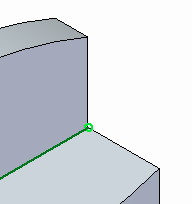
此时将显示倒圆预览。

- 单击完成。
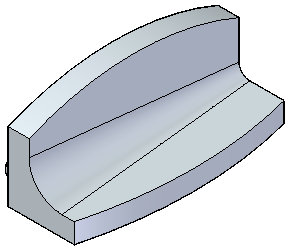
- 保存并关闭零件文件。
总结
在本练习中,您已学会如何在两个曲面之间放置倒圆。存在若干个可用于放置倒圆的选项。试验这些选项。
- 单击本练习窗口右上角的关闭按钮。
